iTunesの自動同期をオフにする!勝手に同期しないよう防御しよう
iTunes は、CDから手軽に音楽を登録し、登録した音楽を iPod,iPhone,iPAD へ簡単に転送できます。
基本的に、iPod,iPhone,iPAD をPCへ接続すれば、自動的に iTunes が立ち上がって iTunes の中身をそれぞれの媒体にコピー(自動同期の機能)してくれます。
しかし、この自動同期の機能、iTunes に登録されている音楽を全てコピーしてしまうので、たとえば人のパソコンに iPod,iPhone,iPAD を接続すると、自分の気に入っていた音楽はすべて消去され、パソコンの持ち主の好みの音楽に塗り替えられてしまいます。
また、iTunes の一部の音楽を取り込みたくとも、上記のように媒体を接続した瞬間に iTunes が立ち上がり同期が始まってしまうので困ったことになってしまいます。
そこで、iTunes の自動同期をオフにする方法を調べてみました。
iTunes の自動同期オフの手順
調べてみると、iTunes の自動同期をオフにする方法は簡単でした。以下にその手順を示します。
iTunes を立ち上げ
iTunes をダブルクリックして立ち上げます。
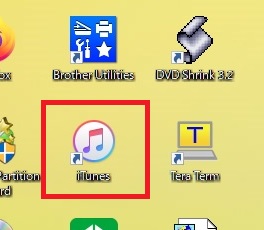
メニュー「編集」をクリック
iTunes の上部のメニューにある「編集」をクリックします。
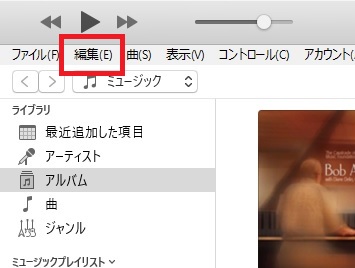
「環境設定」をクリック
するとメニューが表示されるます。
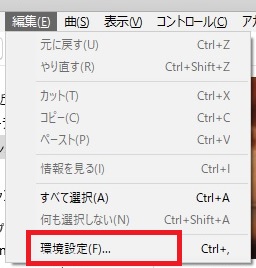
一番下にある「環境設定」をクリックします。
「デバイス」をクリック
「一般環境設定」画面が表示されますので、上部のメニューの右側にある「デバイス」をクリックします。
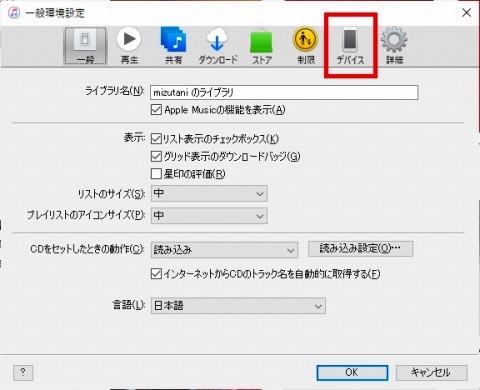
「同期しない」にチェック追加
「iPod、iPhone、および iPad を自動的に同期しない」にチェックを入れ、「OK」をクリックします。
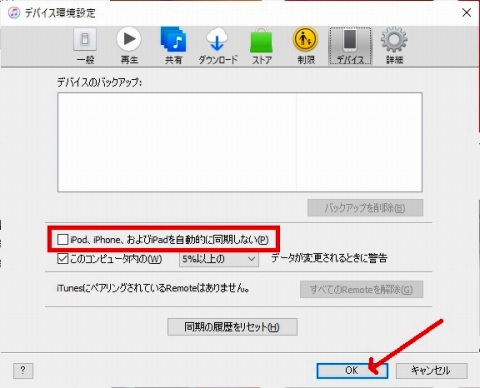
パソコンの再起動
以上で、iTunesの自動的な同期を無効にできました。
これで、iPod,iPhone,iPAD をパソコンに接続しても、自動同期はなされません。安心して接続できます。
但し、変更した設定を適用するために、iPod,iPhone,iPAD 等を接続する前に iTunes を終了しパソコンを再起動しておきましょう。
また、自動同期が必要になった場合は、上記の手順通りに実施して、「iPod、iPhone、および iPad を自動的に同期しない」のチェックを外して「OK」をクリックすれば自動同期に戻ります。
この時も、パソコンの再起動をして下さい。
※「みんなパソコンで何してる」と題して、windows10,11で実施した内容のまとめ記事を作成しました。どんなことをしているか気になりませんか?
最後に
iTunesは重宝するアプリケーションですが、うかつな操作をすると、iPoneの中身が簡単につぶされてしまいますよね。
そこで、そうならないよう、iTunes の自動同期をオフにする方法を調べました。
手順を一つずつ解説しましたので、戸惑うことはないと思います。
必要に応じて、iTunesのオン、オフを選択して、快適なiTunes生活を送ってください。
■思えば「windows10関係」の記事も増えてきました








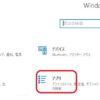
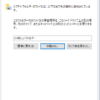
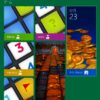






ディスカッション
コメント一覧
まだ、コメントがありません